Apple включила функцию доступности в iOS, которая полезна, если у вас есть нарушения зрения, но также может пригодиться, если ваши глаза просто устали или вы с трудом читаете мелкий шрифт, особенно при плохом освещении.
Она называется «Лупа» и имеет несколько преимуществ по сравнению с простым открытием приложения «Камера» и увеличением изображения для лучшего просмотра чего-либо.
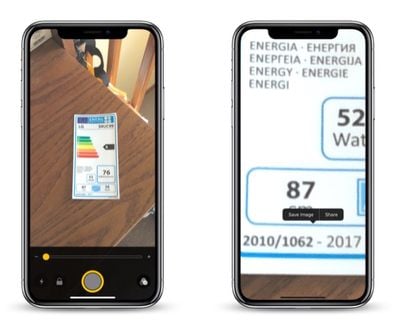
Включить ее просто: Запустите приложение «Настройки» на вашем iPhone или iPad, перейдите в Основные -> Универсальный доступ -> Лупа и включите переключатель Лупа.
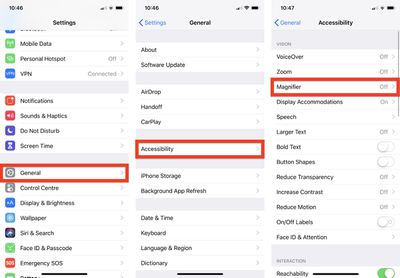
После этого, чтобы использовать ее, достаточно трижды нажать Боковую кнопку (или кнопку «Домой», в зависимости от вашего устройства). Вы также можете добавить ее в Пункт управления, перейдя в Настройки -> Пункт управления -> Настроить элементы управления, и нажав зеленую кнопку с плюсом рядом с Лупа.
Когда вы запускаете «Лупу», вы увидите интерфейс, похожий на камеру, в нижней части экрана, но с некоторыми уникальными функциями. Ползунок регулирует увеличение сцены в рамке объектива, в то время как кнопка в левом нижнем углу включает фонарик, чтобы вы могли подсветить объект. Кнопка с изображением замка рядом с ней блокирует фокус.
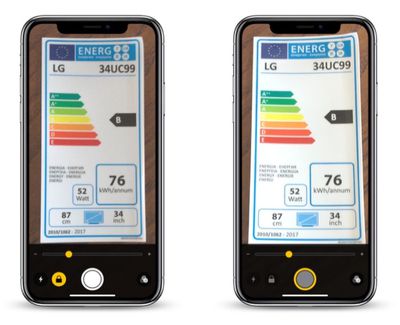
Нажатие большой кнопки в центре замораживает изображение (замороженное изображение обозначается желтым кольцом вокруг кнопки), позволяя вам свободно перемещать телефон и при этом просматривать изображение. Вы также можете использовать ползунок увеличения для приближения и отдаления замороженного изображения.
Обратите внимание, что когда вы замораживаете изображение в «Лупе», оно не сохраняется в ваш фотоальбом. Но если вы хотите сохранить изображение целиком, вы можете это сделать.
Просто нажмите и удерживайте замороженное изображение и выберите Сохранить изображение из контекстного всплывающего меню. Там же вы найдете опцию Поделиться.
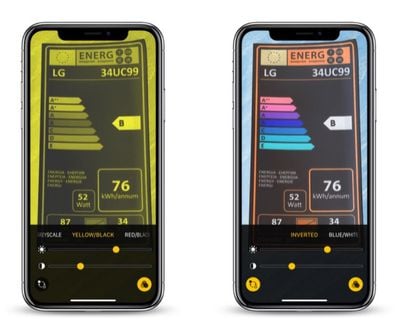
В правой части интерфейса «Лупа» находится кнопка из трех кругов, которая предоставляет доступ к дополнительным ползункам для регулировки яркости и контрастности.
Если вы страдаете дальтонизмом или другим нарушением зрения, вы можете пролистывать несколько цветовых схем в этом расширенном меню и даже инвертировать цвета, чтобы найти подходящую для вас комбинацию.

















